北海道薬科大学社会薬学系医薬情報解析学分野で提供するアプリのマニュアルサイトです。
※DeSP(Department of Social Pharmacy略)
カテゴリー
プロフィール
HN:
北海道薬科大学社会薬学系医薬情報解析学分野 岡﨑Lab.(略称 DeSP)
HP:
性別:
非公開
自己紹介:
ご意見、ご要望は、下記までご連絡ください。
e-Mail okazaki@hokuyakudai.ac.jp
DeSP/社会薬学Lab.
ラボサイト http://www.desp.jp/
FaceBookページ https://www.facebook.com/desplab
アプリマニュアル http://desp.ni-3.net/
e-Mail okazaki@hokuyakudai.ac.jp
DeSP/社会薬学Lab.
ラボサイト http://www.desp.jp/
FaceBookページ https://www.facebook.com/desplab
アプリマニュアル http://desp.ni-3.net/
カレンダー
ブログ内検索
最新記事
(09/16)
(09/10)
(09/07)
(07/31)
(07/31)
最古記事
(08/30)
(09/01)
(09/01)
(09/02)
(09/02)
スタンドアローンモードのレポート作成方法と情報の送信方法について説明します。
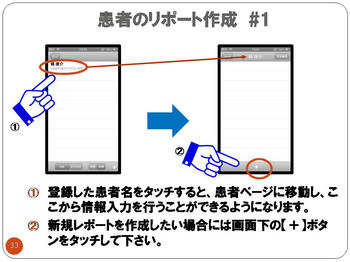
登録した患者の名前をタッチすると画面右の患者ページに移動します。新規レポートを作成したい場合には画面下の【+】ボタンを押してください。
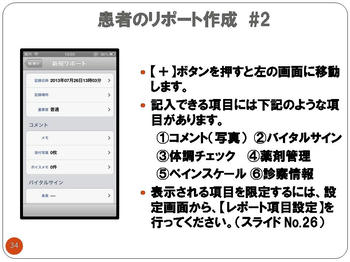
【+】ボタンを押すと初期設定で決めた入力項目が表示され、データ入力を行うことができるようになります。設定で何もしていない場合は
①フリーテキスト
②バイタルサイン
③体調チェック
④薬剤管理
⑤ペインスケール
⑥診察情報
が入力できます。自分に必要な項目を選んで使用しましょう。
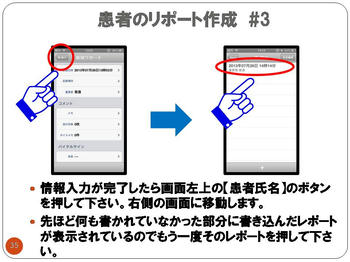
情報入力が完了したら画面左上の【患者氏名】が書かれているボタンを押すと右の画面に移動します。入力が行われた日付のレポートが表示されているので送信を行いたいレポートをもう一度選択します。
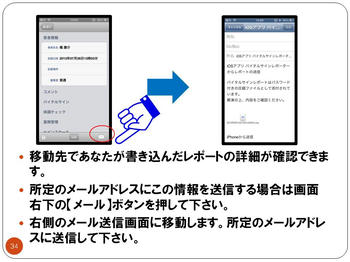
レポートを選択するとあなたが書き込んだレポートの詳細を確認することができます。
記載内容に問題がなければ設定で登録した送信用メールアドレス宛にメールを送ることができます。
画面右下の【メール】マークのボタンを押すと右側のメール送信画面に移動します。
宛先に所定のメールアドレスを入力し、送信してください。登録していれば自動的にアドレスは入力されています。
登録した患者の名前をタッチすると画面右の患者ページに移動します。新規レポートを作成したい場合には画面下の【+】ボタンを押してください。
【+】ボタンを押すと初期設定で決めた入力項目が表示され、データ入力を行うことができるようになります。設定で何もしていない場合は
①フリーテキスト
②バイタルサイン
③体調チェック
④薬剤管理
⑤ペインスケール
⑥診察情報
が入力できます。自分に必要な項目を選んで使用しましょう。
情報入力が完了したら画面左上の【患者氏名】が書かれているボタンを押すと右の画面に移動します。入力が行われた日付のレポートが表示されているので送信を行いたいレポートをもう一度選択します。
レポートを選択するとあなたが書き込んだレポートの詳細を確認することができます。
記載内容に問題がなければ設定で登録した送信用メールアドレス宛にメールを送ることができます。
画面右下の【メール】マークのボタンを押すと右側のメール送信画面に移動します。
宛先に所定のメールアドレスを入力し、送信してください。登録していれば自動的にアドレスは入力されています。
